
Como espelhar o iPhone / iPad para o Windows 10

"Oi, eu uso um PC para o meu trabalho de mesa e preciso saber se há uma maneira de espelhar meu iPhone na tela do PC para que eu não tenha que ficar alternando entre o telefone e o PC. Existe uma maneira de espelhar sem usar um aplicativo 3rd party? Agradecemos seu apoio. Obrigado!"
- Devendra publicado nas Comunidades de Suporte da Apple
Ao exibir fotos, documentos ou outros arquivos do seu iPhone ou iPad para seus colegas, colegas de classe ou amigos, o espelhamento de tela do iPhone para o Windows 10 é uma escolha muito mais conveniente. No entanto, pode ser mais difícil para você projetar o iPhone para um PC Windows 10 do que um Mac.
Não se preocupe! Este tutorial irá mostrar-lhe como espelhar o iPhone para Windows 10 em sete métodos gratuitos ou pagos. Você encontrará facilmente a melhor maneira depois de comparar cuidadosamente essas soluções.
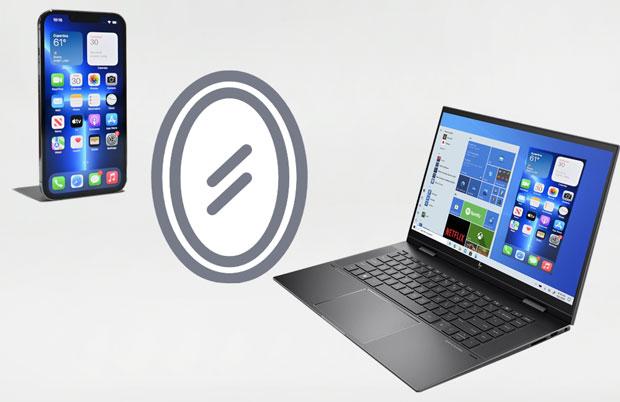
Parte 1. Por que precisamos transmitir o iPhone / iPad para Windows 10?
Parte 2. Como transmitir o iPhone para Windows 10 PC via espelho de tela do iPhone (recomendado)
Parte 3. Como exibir a tela do iPhone no Windows 10 com LetsView
Parte 4. Como espelhar a tela do iPhone para Windows 10 gratuitamente usando o 5K Player
Parte 5. Outras ferramentas para espelhar iOS a Windows 10
Bônus: FAQs sobre o espelhamento de tela do iPhone para Windows 10
Você pode espelhar iPad / iPhone para PC Windows 10 por várias razões significativas, incluindo:
iPhone Screen Mirror é um maravilhoso aplicativo espelho de tela falado muito por muitos usuários por seus inúmeros recursos práticos. Com suporte para iPhone, é uma ferramenta ideal para transmitir uma tela, controlar seu iPhone a partir do PC, jogar jogos móveis, streaming de vídeos e conferências online.
Os destaques do iPhone Screen Mirror:
* Espelhe e controle seu iPhone / iPad /Android para Windows 11/10/8/7.
* Controle livremente o seu iPhone a partir do PC.
* Jogue jogos de ação de aventura, gerencie aplicativos sociais e transmita vídeos / arquivos de áudio.
* Suporte a conferência com diversas ferramentas como Zoom, Skype, Microsoft Teams, Cisco Webex Meeting, etc.
* Conexão estável, resolução 4K HD, e fácil operação.
* Suporte a todos os modelos de iPhone rodando iOS 7 a iOS 16, como iPhone 14 Pro Max/14 Pro/14/13 Pro/13/13 mini/12 Pro Max/12 Pro/12/12 mini/SE/11 Pro Max/11 Pro/11/XS Max/XS/XR/X/8/8 Plus/7 Plus/7, etc.
Como transmitir uma tela do iPhone para o laptop Windows 10 em poucos cliques?
1. Inicie o iPhone Screen Mirror após a instalação e certifique-se de conectar seu iPhone e Windows PC à mesma rede Wi-Fi. Em seguida, escolha iOS Espelho para continuar.

2. Na interface de conexão WiFi, escolha Espelhamento de tela e vá para a Central de Controle do iPhone > toque em Espelhamento de tela > selecione Espelho de telefone para iniciar o espelhamento de tela do iPhone para PC Windows 10.

3. Agora, você pode controlar livremente o seu iPhone a partir do seu PC.

Leitura adicional:
Como ver fotos do iPhone no PC? 4 maneiras fáceis
Como ler o iBooks no PC facilmente? (Um Guia Completo)
Uma das melhores maneiras de espelhar iOS para Windows 10 é usando LetsView. Você pode assistir a vídeos do iPhone, ver fotos e jogar jogos em uma tela grande gratuitamente com este aplicativo. Além disso, você também pode tirar uma captura de tela ou fazer uma anotação no quadro branco enquanto espelha a tela do iPhone para Windows 10.
Como espelhar o iPhone para Windows 10 de graça?
1. Instale e execute o LetsView no seu iPhone e Windows 10 e certifique-se de conectar ambos os dispositivos à mesma rede Wi-Fi.
2. No seu PC Windows , toque no ícone de código no painel direito para abrir o código QR e PIN. Depois, insira o código PIN no seu iPhone ou use o seu iPhone para escanear o código QR na tela do seu Windows 10.
3. Deslize para cima a tela inicial do iPhone para abrir a Central de Controle e clique em Espelhamento de Tela para se conectar. Uma vez feito, a tela do seu iPhone aparecerá no seu Windows 10. Agora, você pode controlar o seu iPhone a partir do seu PC.

5K Player é outra maneira de projetar o iPhone para PC Windows 10 e é suportado pelo AirPlay. Além disso, também é um media player que permite que você transmita seus vídeos do iPhone do seu PC e assista às reproduções.
Para espelhar o iPhone para PC gratuitamente via 5K Player:
1. Instale e abra o 5K Player no seu Windows 10 e ative o ícone do AirPlay.
2. Abra a Central de Controle no seu iPhone e clique em Espelhamento de Tela para estabelecer uma conexão entre o iPhone e o PC.
3. Quando a tela do seu iPhone é exibida no seu Windows 10, você pode começar a controlar o seu iPhone a partir do PC.
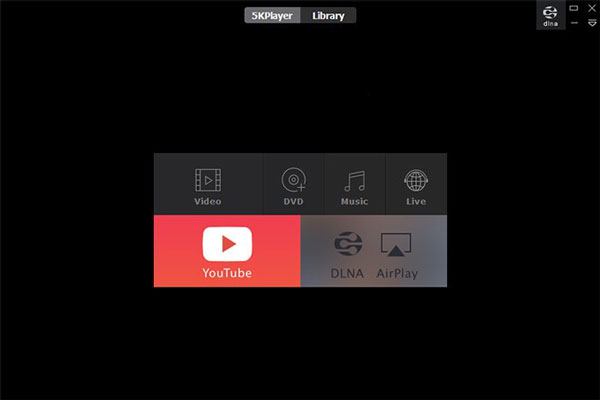
Veja mais: Quer copiar fotos do seu iPhone para o seu PC sem problemas? Então você pode seguir este guia.
Além dos métodos acima, outros aplicativos pagos também podem ajudá-lo a transmitir instantaneamente o iPhone / iPad para Windows 10. Se você não se importa com as ferramentas de terceiros, continue com o software abaixo.
Conhecido por seus recursos incríveis e impressionantes, o AirServer permite que você espelhe iOS para Windows 10 em poucos passos fáceis. Além disso, ele permite que você receba AirPlay, Google Cast e Miracast Streams.
Como espelhar o iPhone para Windows laptop via AirServer?
1. Instale e execute o software no seu PC Windows .
2. Ele exigirá uma chave de ativação antes de seguir em frente. Use a chave fornecida ao assinar o aplicativo para ativá-lo.
3. Abra a Central de Controle no seu iPhone e ative as opções Espelhamento de tela e AirPlay . Uma vez feito, ele irá transmitir o seu iPhone para o PC com sucesso.

Leia também: É fácil transferir dados de um iPhone para outro , mesmo que você tenha terminado a configuração.
O Reflector 4 é melhor para alguém que ministra cursos remotamente, grava clipes instrucionais, transmissões ao vivo ou desenvolve aplicativos e jogos, pois oferece uma maneira incrivelmente fácil de espelhar seu iPhone / iPad para PC. Além disso, também proporciona alto desempenho e conexão rápida.
Consulte estas etapas para transmitir seu iPhone/iPad para Windows 10:
1. Baixe e execute o Reflector 4 no seu PC Windows . Em seguida, aceite o EULA para concordar com os termos e condições e toque em Instalar. Se solicitado, permita que o Reflector 4 faça alterações no seu PC.
2. Conecte seu iPhone e Windows 10 à mesma rede Wi-Fi.
3. Deslize para cima na tela inicial do iPhone para abrir a Central de Controle e toque em Espelhamento de Tela.
4. Selecione o seu Windows 10 a partir dos dispositivos disponíveis e insira o código mostrado no seu PC para o seu iPhone. Seu iPhone irá espelhar para o seu PC agora.
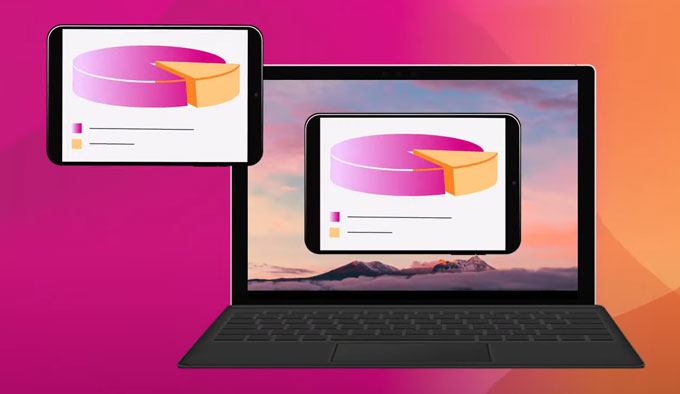
O Mirroring 360 é outro aplicativo conhecido por seu espelhamento de tela confiável e de alto desempenho. Você pode compartilhar a tela do iPhone com o PC, transmitir a tela para participantes remotos da reunião e reproduzir jogos/arquivos de mídia.
Veja abaixo como funciona.
1. Instale o aplicativo no seu iPhone e abra a Central de Controle do iPhone.
2. Toque em Espelhamento de tela ou AirPlay e escolha seu computador na lista.
3. Seu iPhone será transmitido em seu computador.
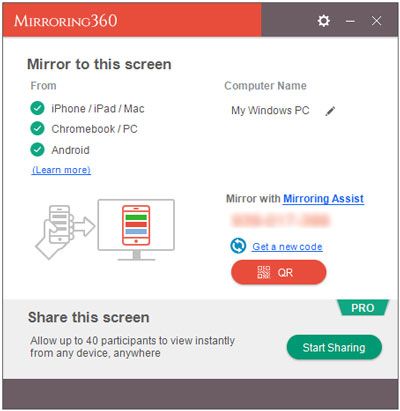
Por último, mas não menos importante, o LonelyScreen também faz esse trabalho e suporta programas de TV, demonstrações de aplicativos, fotos e jogos. Você pode até mesmo se conectar com pessoas na sala de estar, quarto e sala de reuniões.
Veja como.
1. Instale e abra o LonelyScreen no seu PC. Em seguida, conclua o assistente de configuração. Se o Windows Firewall aparecer e informar que está bloqueando o aplicativo, permita o acesso às redes privadas.
2. Toque na opção Clique para alterar o nome do servidor e digite um nome curto para o seu dispositivo, por exemplo, Windows PC.
3. Abra a Central de Controle no iPhone/iPad, clique em AirPlay ou Espelhamento de Tela e escolha o nome do seu PC. Mais tarde, ative a opção Espelhamento e pressione Concluído para salvar as configurações.
4. Abra a janela LonelyScreen novamente, e você verá a tela do seu iPhone nele.
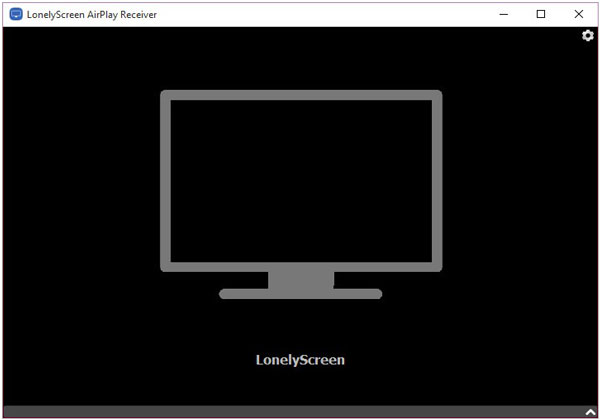
1. Você pode AirDrop de um iPhone para um PC?
O AirDrop é ótimo para sincronizar arquivos entre dispositivos Apple, de forma rápida, fácil e perfeita. No entanto, Windows PC e dispositivos Android ainda não suportam AirDrop. Assim, você não pode AirDrop de um iPhone para um PC Windows .
2. O iPhone espelha offline? E você precisa ativar o hotspot?
O espelhamento de tela do iPhone para Windows 10 requer conectar o iPhone e o PC à mesma rede Wi-Fi. Então, você não pode espelhar seu iPhone offline ou sem um hotspot.
3. O espelhamento do iPhone fica em tela cheia quando se joga?
Sim, você pode ir em tela cheia ao jogar. E aqui está como.
Novamente, como espelhar o iPhone para Windows 10? Você deve ter dominado um ou dois métodos depois de ler este guia. Como você pode ver, o iPhone Screen Mirror se destaca entre outros pelos recursos mais fáceis de usar, operação mais simples e planos econômicos. E milhões de usuários iOS como você escolheram. Portanto, o que você está esperando?
Artigos relacionados:
Como controlar o iPhone com tela quebrada sem esforço? (6 Maneiras Comprovadas)
Top 10 Melhor iPhone Manager Software - Gerencie seus dados do iPhone no PC ou Mac
Como ver backups do iPhone no Windows 10/8/7 e macOS Monterey / Big Sur? (4 maneiras fáceis)
5 aplicativos para transformar iOS dispositivo em receptor AirPlay (atualizado)
Como conectar o iPhone ao Windows PC de 4 maneiras simples? (Tutorial passo a passo)
Guia completo sobre como acessar arquivos do iPhone no PC sem o iTunes